
VMware v14.1.1.28517 免费版
免费软件- 软件大小:465.2M
- 软件语言:多国语言[中文]
- 更新时间: 2021-12-24
- 软件类型:国产软件
- 运行环境:win系统
- 软件等级 :
大雀下载地址
- 介绍说明
- 下载地址
- 相关推荐
vmware是一款专业稳定的桌面虚拟机软件,VMware虚拟机能够帮助用户们在桌面上同时运行二个或更多Windows、DOS、LINUX系统,操作简单方便,还有多种功能强大的辅助工具,让您能够更好地进行多系统使用。

2.无需安装或者复杂的设置,即可体验预设置的产品的功能和特色
3.支持在主机和虚拟机之间共享数据
4.支持32位和64位的虚拟机系统
5.支持第三方预设置的虚拟机和镜像文件
6.通过一个直观的主页界面轻松访问虚拟机设备

二、按照提示点击【下一步】。


三、如上图,可以点击【更改】,自定义软件的安装位置。

四、设置完毕点击【安装】即可。

五、软件安装可能需要几分钟,请耐心等待,安装完毕会有提示,点击【完成】。


选择软件需要安装的操作系统。

可以点击【浏览】,选择虚拟机安装的位置。

设置虚拟机磁盘的信息。

点击【完成】,虚拟机就建立好啦。

虚拟机是一种软件形式的计算机,和物理机一样能运行操作系统和应用程序。虚拟机可使用其所在物理机(即主机系统)的物理资源。虚拟机具有可提供与物理硬件相同功能的虚拟设备,在此基础上还具备可移植性、可管理性和安全性优势。
虚拟机拥有操作系统和虚拟资源,其管理方式非常类似于物理机。例如,您可以像在物理机中安装操作系统那样在虚拟机中安装操作系统。您必须拥有包含操作系统供应商提供的安装文件的 CD-ROM、DVD 或 ISO 映像。
VMware中如何解密虚拟机?
打开VMware,在左侧选择“我的计算机”,双击一个已被加密的虚拟机,输入虚拟机的加密密码。

点击编辑虚拟机设置,快捷键为ctrl+D。

在弹出的虚拟机设置窗口中选择【选项】,再选择访问控制,点击右侧的 移除密码。

输入密码后,点击移除加密即可。

vmware虚拟机怎么样读取u盘?
方法一
首先在安装了虚拟机的系统桌面依次点击“开始/运行”菜单项。

在弹出的运行窗口中,输入命令services.msc,然后点击确定按钮。

在打开的系统服务窗口中,找到“Vmware USB Arbitration Service”服务项,然后右键点击该服务项,在弹出菜单中选择“启动”菜单项,启动该服务。

方法二
接下来运行虚拟机Vmware程序,在打开的主界面,右键点击安装好的虚拟机系统,然后在弹出菜单中选择“设置”菜单项。

在打开的虚拟机设置窗口中,找到USB控制器菜单项,点击该菜单项。

在右侧的窗口中找到USB相关的的三个选项,全部选中,最后点击确定按钮。

运行虚拟机安装的系统后,在电脑上插入U盘,就可以看到在虚拟机系统右下角显示已插入U盘的提示了。

在虚拟机系统打开文件资源管理器,也可以看到已连接好的U盘图标。


【下载软件特色】
1.支持在一台客户机上运行多个操作系统2.无需安装或者复杂的设置,即可体验预设置的产品的功能和特色
3.支持在主机和虚拟机之间共享数据
4.支持32位和64位的虚拟机系统
5.支持第三方预设置的虚拟机和镜像文件
6.通过一个直观的主页界面轻松访问虚拟机设备
【下载安装步骤】
一、在本站下载最新版的vmware软件安装包,双击打开。
二、按照提示点击【下一步】。


三、如上图,可以点击【更改】,自定义软件的安装位置。

四、设置完毕点击【安装】即可。

五、软件安装可能需要几分钟,请耐心等待,安装完毕会有提示,点击【完成】。

【下载使用方法】
打开vmware软件,点击软件中的【创建新虚拟机】按钮。
选择软件需要安装的操作系统。

可以点击【浏览】,选择虚拟机安装的位置。

设置虚拟机磁盘的信息。

点击【完成】,虚拟机就建立好啦。

【下载常见问题】
什么是虚拟机?虚拟机是一种软件形式的计算机,和物理机一样能运行操作系统和应用程序。虚拟机可使用其所在物理机(即主机系统)的物理资源。虚拟机具有可提供与物理硬件相同功能的虚拟设备,在此基础上还具备可移植性、可管理性和安全性优势。
虚拟机拥有操作系统和虚拟资源,其管理方式非常类似于物理机。例如,您可以像在物理机中安装操作系统那样在虚拟机中安装操作系统。您必须拥有包含操作系统供应商提供的安装文件的 CD-ROM、DVD 或 ISO 映像。
VMware中如何解密虚拟机?
打开VMware,在左侧选择“我的计算机”,双击一个已被加密的虚拟机,输入虚拟机的加密密码。

点击编辑虚拟机设置,快捷键为ctrl+D。

在弹出的虚拟机设置窗口中选择【选项】,再选择访问控制,点击右侧的 移除密码。

输入密码后,点击移除加密即可。

vmware虚拟机怎么样读取u盘?
方法一
首先在安装了虚拟机的系统桌面依次点击“开始/运行”菜单项。

在弹出的运行窗口中,输入命令services.msc,然后点击确定按钮。

在打开的系统服务窗口中,找到“Vmware USB Arbitration Service”服务项,然后右键点击该服务项,在弹出菜单中选择“启动”菜单项,启动该服务。

方法二
接下来运行虚拟机Vmware程序,在打开的主界面,右键点击安装好的虚拟机系统,然后在弹出菜单中选择“设置”菜单项。

在打开的虚拟机设置窗口中,找到USB控制器菜单项,点击该菜单项。

在右侧的窗口中找到USB相关的的三个选项,全部选中,最后点击确定按钮。

运行虚拟机安装的系统后,在电脑上插入U盘,就可以看到在虚拟机系统右下角显示已插入U盘的提示了。

在虚拟机系统打开文件资源管理器,也可以看到已连接好的U盘图标。

下载地址
- PC版
- 电信高速下载
- 联通高速下载
- 广东电信下载
- 山东电信下载
默认解压密码:www.daque.cn
如需解压,请在本站下载飞压软件进行解压!
相关推荐
本类排名
本类推荐
关联软件
-

vmware workstation 12下载(附密钥) v12.5.9 中文破解版
-

vmware workstation15破解版下载 中文版
-

VMware Server下载 V2.0.1 Build 156745 中文版
-

vmware player中文版下载 v15.0.2.10952284 免费版
-

VMware Tools下载 V8.8.4 中文版
-

VMware Workstation Pro 14 虚拟机 v14.1.2 中文破解版
-

vmware workstation 14下载(含密钥) 官方版破解版
-
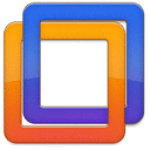
VMware OSX 解锁器下载 v1.3.4 免费版
-

vmware workstation 12(附密钥和安装教程) v12.5.9 破解版




















